товарач windose

Конфигуриране на начално зареждане на Windows Vista / 7
Обръщаме се към раздела Изтегляне.
Тук можете да конфигурирате настройките за зареждане на Windows при стартиране на компютъра. Ходим върху настройките.
Тук можете да настроите времето за изчакване, за които ще бъдете в състояние да изберете операционната система, която искате да се зареди. След този период ще се зареди е операционната система, която е по подразбиране. Настройка на времето за изчакване работи, когато имате повече от една операционна система Windows на един компютър, ако имате нужда от само един Windows 7, променете стойността на изчакване няма смисъл. Expose удобно време в секунди, и щракнете върху Приложи.
Създаване багажника по подразбиране
След изтичане на времето за изчакване, който се зарежда opratsionnaya система, която е по подразбиране. Тази стойност може да се променя, просто изберете вашата операционна система, като кликнете върху него с левия бутон на мишката и след това върху Задай по подразбиране.
Сега кликнете прилага. Готово. Сега, при изтичането на периода на изчакване, за да зареди операционната система, която сте избрали.
Както можете да видите на снимката по-горе, ние имаме няколко опции, за да предложат безопасен режим, за да изберете най-добрият вид на всеки един от тях в детайли.
Минимална - режим, в който товарът Windows 7 Explorer само с най-необходимите драйвери и устройства, които нямат достъп до мрежата.
Друг черупка - това е едно и също с изключение на това, че вместо минимума на проводника, в командния ред се зарежда.
VosstanovlenieActive Directory - същата минимум, добавя само към Active Directory.
Network - същата минимум, само с поддръжка на мрежата.
Аз обикновено използвам Safe Mode мрежа. Повечето проблеми могат да бъдат решени с помощта на този режим. Можете да използвате всеки друг режим в зависимост от ситуацията. За това маркирайте подходящия режим и кликнете прилага.
Създаване на boot.ini в Windows XP
В Windows XP, основните настройки могат да бъдат настроени по абсолютно същия начин, както писах по-горе. В допълнение, ние имаме пълен достъп до файла boot.ini, в което всички на разширените настройки могат да бъдат причислени ръчно.
Boot.ini се намира в главната директория C на: /. Той е скрит по подразбиране, така че е необходимо, за да видите скритите файлове са направени видими. В Windows Explorer изберете Инструменти → Папка

Създадени по силата на формуляра видими скритите файлове и папки видими (премахване на отметки).
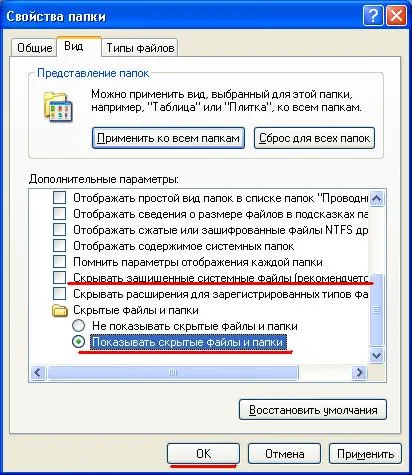
След настройката ще се използва, ще видите, че файловете на диска C е отчетливо по-големи. Ние сме заинтересовани в Boot.ini. Ние се намери и да го отворите. Там ще видите нещо подобно на следната структура
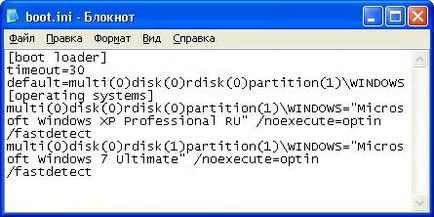
Тази структура с две операционни системи. Ходим върху всеки елемент поотделно.
[Boot товарач] - този код сегмент е отговорен за настройките по подразбиране. Тук можем да се създаде изчакване и изберете операционната система, която ще се зареди по подразбиране.
изчакване = 30 - Време на готовност операционна система на избор. Timeout е разположен в секунда, и в този случай е равна на I избран 30. Обикновено 10-15 секунди. Ако имате само една операционна система, тази опция не е докоснал.
подразбиране - Тази опция казва да се зареди след изчакване на операционната система. Това е система за настройки по подразбиране. Когато имате няколко операционни системи, като например Windows XP, 7 и Vista, можете да изложи това, което ще се зарежда по подразбиране. За да направите това, устройството [операционни системи], копирайте необходими операционна система. Точно като тук
Това е Windows XP по подразбиране
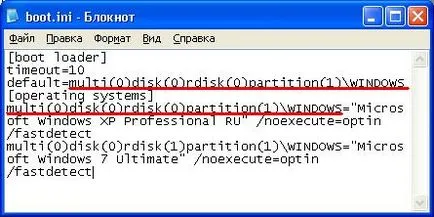

[Операционни системи] - изложени в този блок на основните данни за стартиране операционни системи. Тук ние се интересуваме от два параметъра Rdisk и преградни.
Rdisk - е броят на твърдия ви диск. Номерацията започва с нула. Например, че сте инсталирали на компютъра твърд диск 3, на пръв инсталиран Windows XP, Vista през второто и третото седем. В този случай, вписванията в Boot.ini ще бъдат от този тип
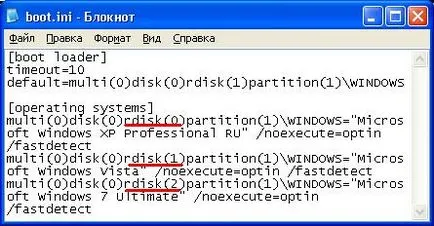
Както можете да видите Rdisk с Windows XP е настроен на 0, и Rdisk Windows 7 е с номер 2, въпреки че операционната система е инсталирана на третия диск.
дял - този раздел zhestkigo диск номерация започва от 1. В дял на твърдия диск, разбиваме систематично. Например, ако имаме три твърди дискове, инсталирани tezhe Windows. В допълнение, всеки диск е разделен на две части, стойността на дял ще бъде или 1 или 2. Ако една от диска е разделен на три секции, и третата част, за да инсталирате Windows, можете стойност дял е 3.
Пример записва, когато три дискове и три операционни системи, всяка от които е монтирана на втората част.

Както вероятно сте забелязали в тези записи, след като всички стойности = отива в кавички, като името на операционната система
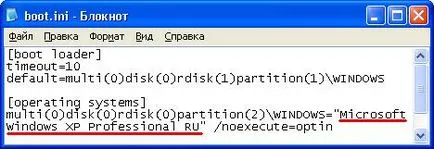
Тук можете да се регистрирате Латинска нищо азбука, най-важното да се направи и след това да разбера, когато това
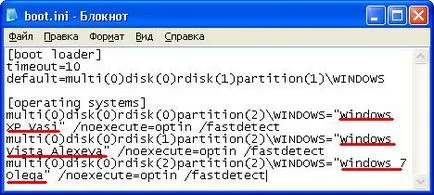
Когато двама Windows XP на един компютър се намират в положение, когато тези имена са абсолютно същите. В този случай, един от тях е по-добре на климата.
Ако грешките при редактиране Boot.ini. Windows сваляне може да не работят правилно. За да се избегнат проблеми, преди да рестартирате компютъра отидат в конфигурацията на системата (Win + R → Msconfig) изберете раздела boot.ini и натиснете бутона, за да се провери по целия път
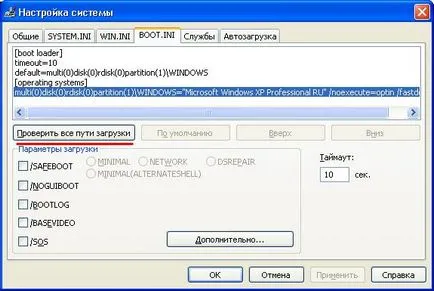
Ако след проверка видите прозорец като този, а след това всички червата.